Réparer l'erreur « not enough memory » de DirectX 12
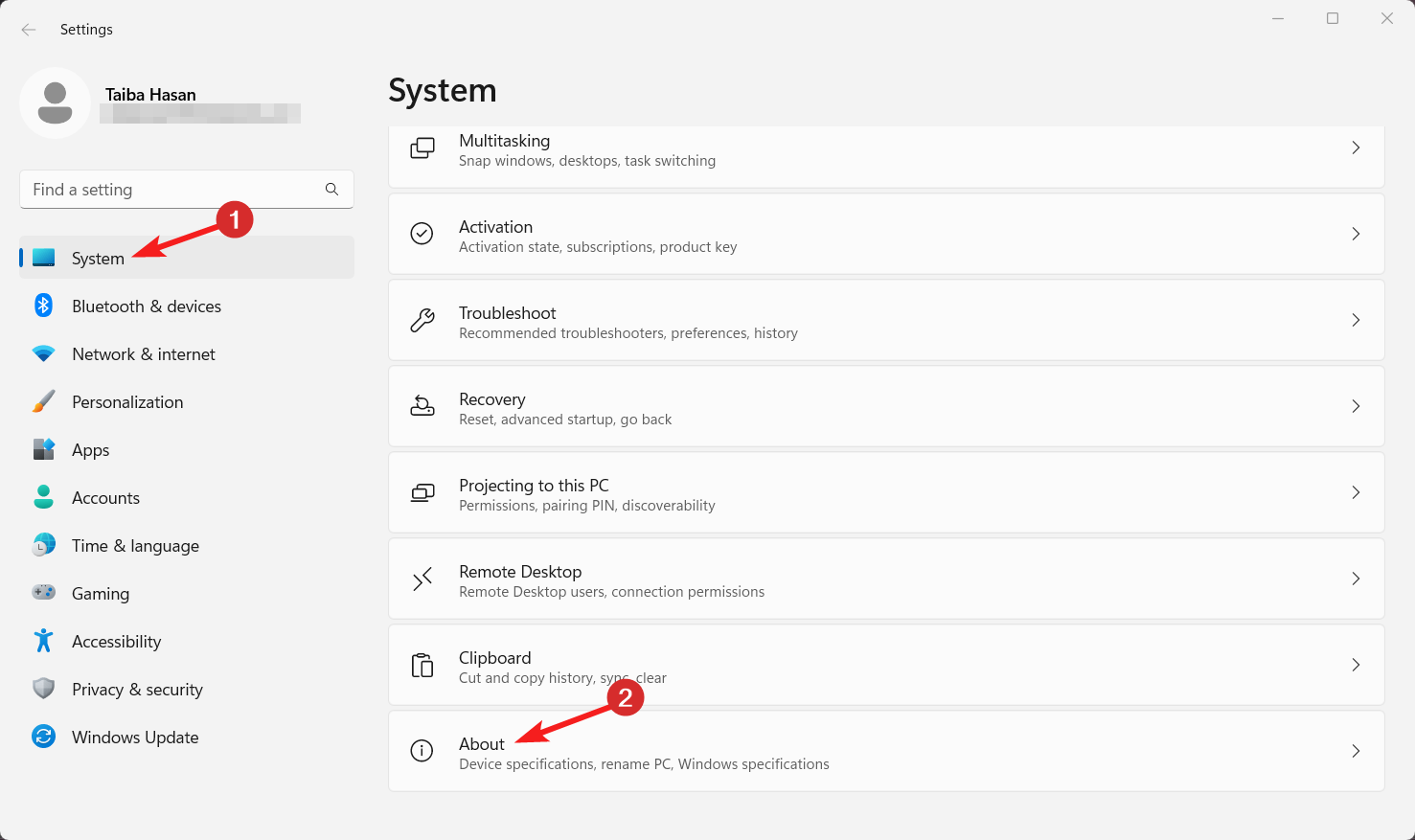
DirectX 12 peut provoquer des plantages quand Windows ou un jeu manque de mémoire GPU/ système ou quand des caches/drivers sont corrompus. Commencez par vérifier le matériel, mettre à jour le jeu et les pilotes, puis augmentez le fichier d’échange, videz le cache DirectX et ajoutez les jeux concernés aux exclusions OSD d’Afterburner. Si le problème persiste, exécutez un test mémoire et suivez la check-list de dépannage ci-dessous.
Important : effectuez les actions en tant qu’administrateur et créez un point de restauration système avant de modifier des paramètres critiques.
Qu’est-ce que l’erreur “not enough memory” dans DirectX 12 et pourquoi elle apparaît
DirectX 12 est conçu pour optimiser l’utilisation du CPU et du GPU afin d’améliorer les effets graphiques dans les jeux Windows. L’erreur “not enough memory” signifie que, pendant le lancement ou en plein jeu, la plateforme ne parvient pas à allouer suffisamment de mémoire (GPU, RAM système ou mémoire virtuelle) pour poursuivre l’exécution.
Définition rapide : mémoire virtuelle — zone du disque utilisée par Windows comme extension de la RAM lorsqu’il manque de mémoire physique.
Causes courantes
- Erreurs matérielles : carte graphique, disque ou carte mère endommagés peuvent provoquer des failures intermittents.
- Version du jeu obsolète : les correctifs récents corrigent parfois les fuites de mémoire ou les incompatibilités DirectX.
- Pilotes graphiques corrompus ou anciens : impactent la gestion de la mémoire GPU et du shader caching.
- Taille du fichier d’échange (pagefile) mal configurée : une gestion automatique mal adaptée peut provoquer des allocations erratiques.
- Cache DirectX corrompu : les shaders mis en cache peuvent être invalides et provoquer des erreurs au chargement.
Résumé des solutions rapides
- Vérifiez l’intégrité matérielle (câbles, ventilateurs, SMART du disque).
- Mettez à jour le jeu et les pilotes graphiques.
- Essayez d’augmenter le fichier d’échange (pagefile).
- Supprimez le cache DirectX et testez la mémoire avec l’outil Windows.
Guide pas à pas : correctifs détaillés
1. Augmenter la taille du fichier d’échange (pagefile)
- Appuyez sur Windows + I pour ouvrir Paramètres.
- Allez dans Système > À propos.
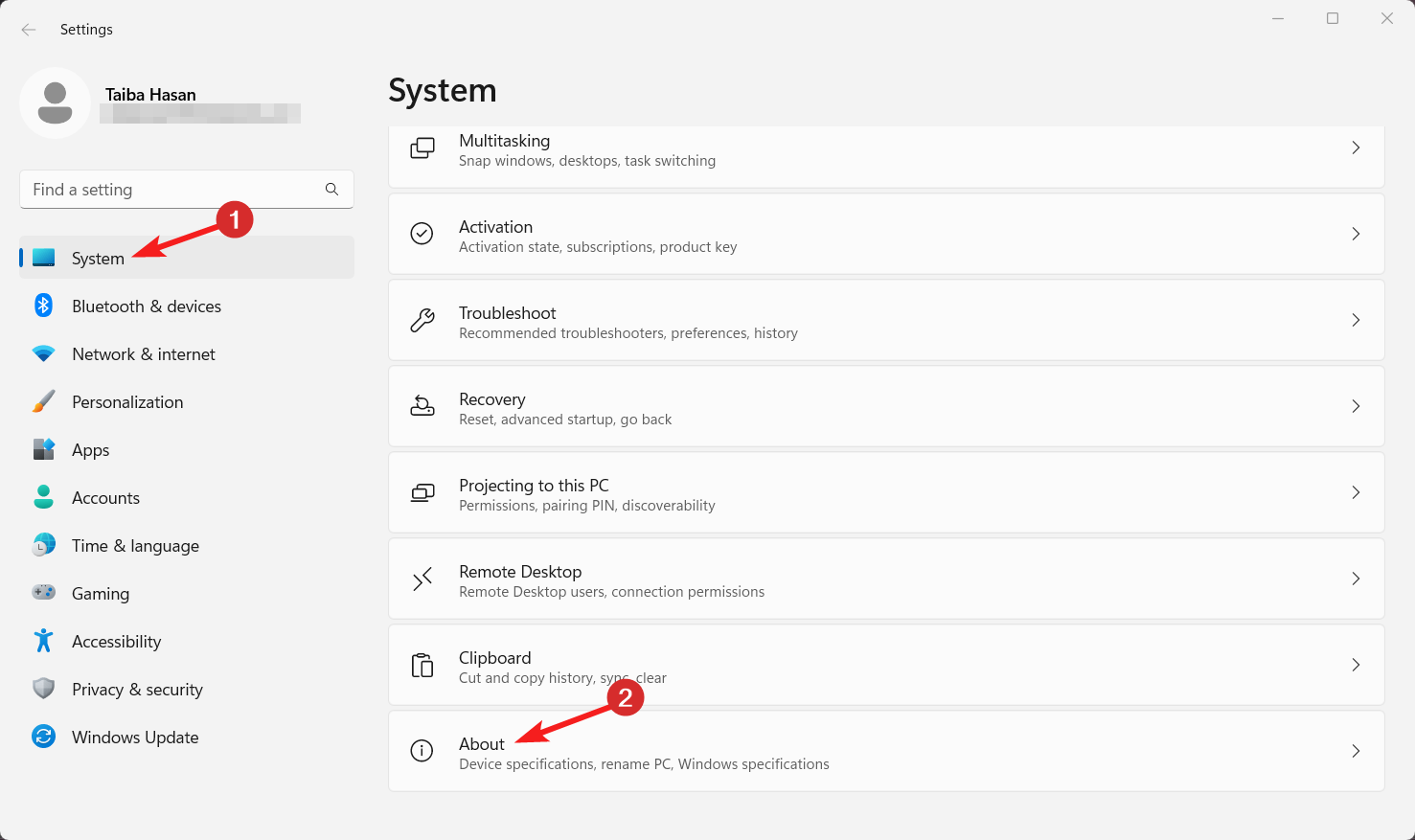
- Dans la section Liens associés, cliquez sur Paramètres système avancés.
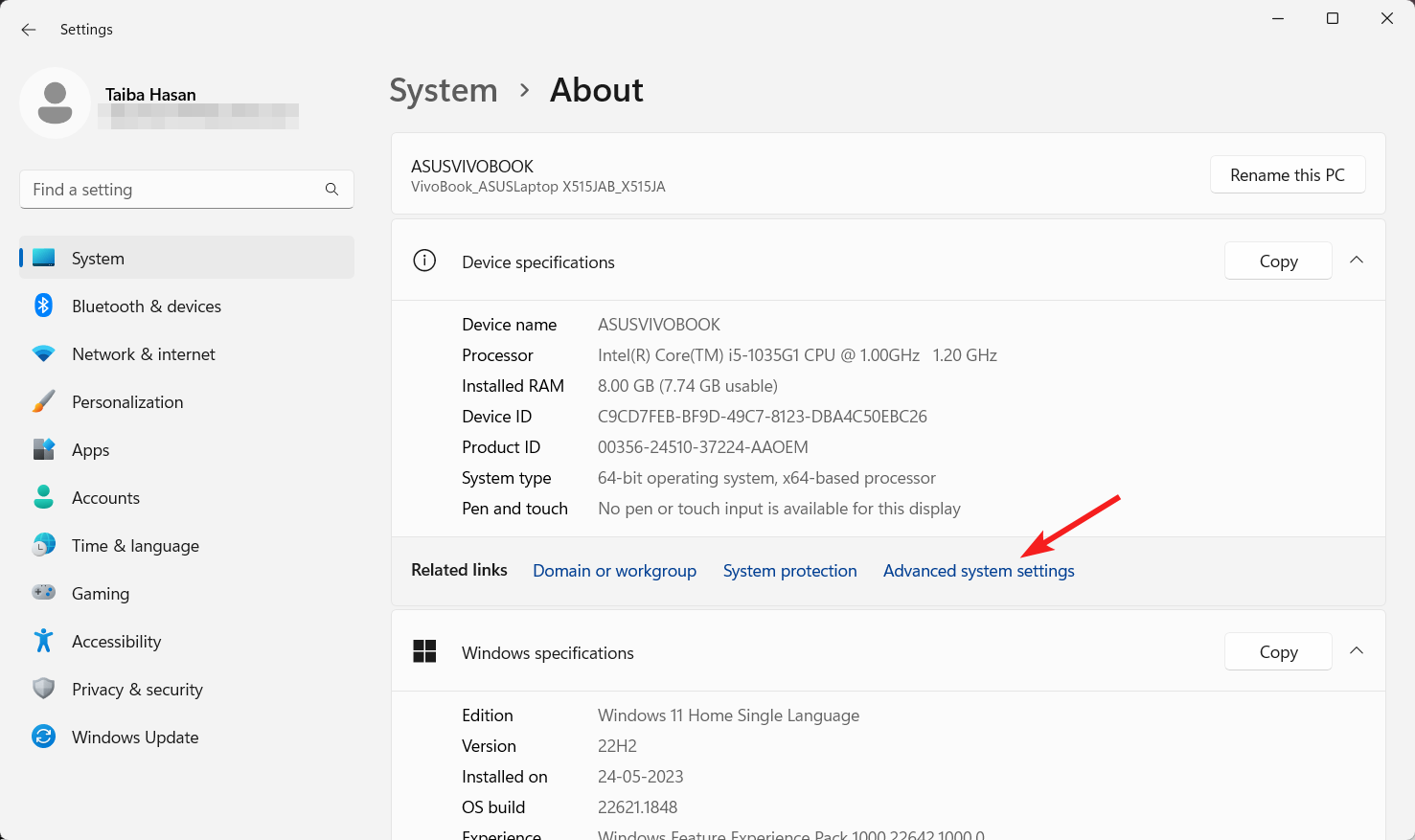
- Dans l’onglet Avancé de la fenêtre Propriétés système, cliquez sur Paramètres sous Performances.
- Dans Options de performances, onglet Avancé, cliquez sur Modifier.
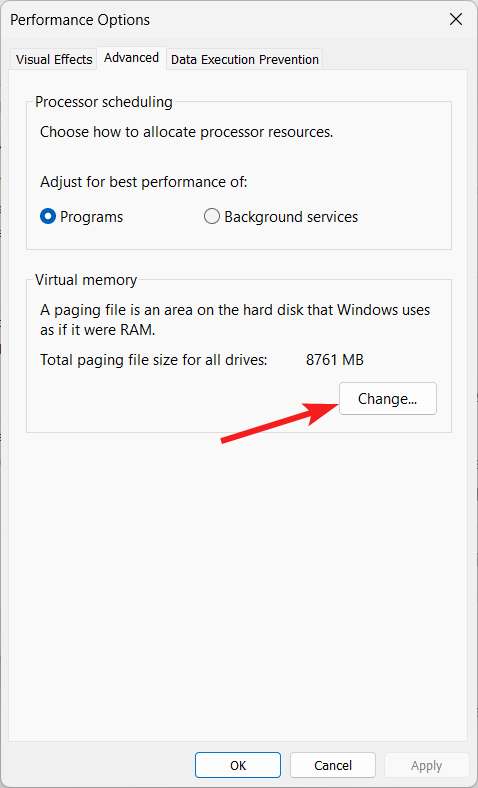
- Décochez Gérer automatiquement le fichier d’échange pour tous les lecteurs dans la fenêtre Mémoire virtuelle.
- Sélectionnez le lecteur où est installé le jeu concerné. Cochez Taille personnalisée et entrez les valeurs pour Taille initiale et Taille maximale. Recommandation : taille initiale = 1,5 × RAM physique, taille maximale = 3 × RAM physique (arrondissez en Mo).
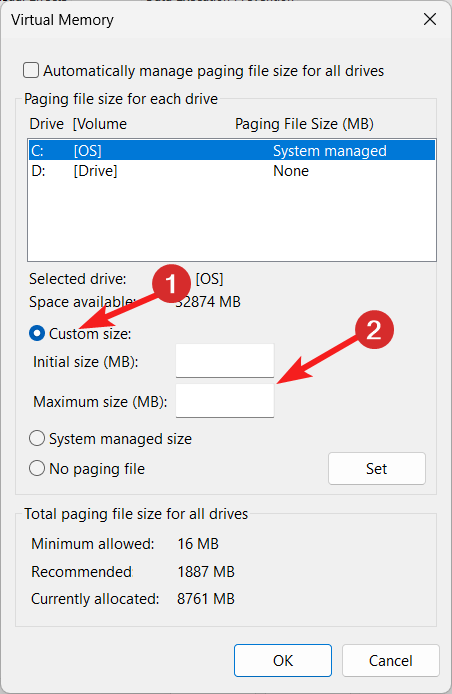
- Cliquez sur Définir puis OK pour valider.
- Redémarrez Windows et relancez le jeu.
Note : ces coefficients (1,5–3×) sont des heuristiques courantes pour éviter les erreurs d’allocation ; adaptez-les selon l’espace disque disponible.
Pourquoi cela aide : un pagefile trop petit empêche Windows d’expandre rapidement la mémoire virtuelle en cas de pics d’allocation, provoquant des plantages ou des erreurs DirectX.
2. Ajouter le jeu aux exclusions OSD de MSI Afterburner (RTSS)
- Ouvrez MSI Afterburner sur votre PC.
- Cliquez sur l’icône Engrenage pour ouvrir les propriétés d’Afterburner.
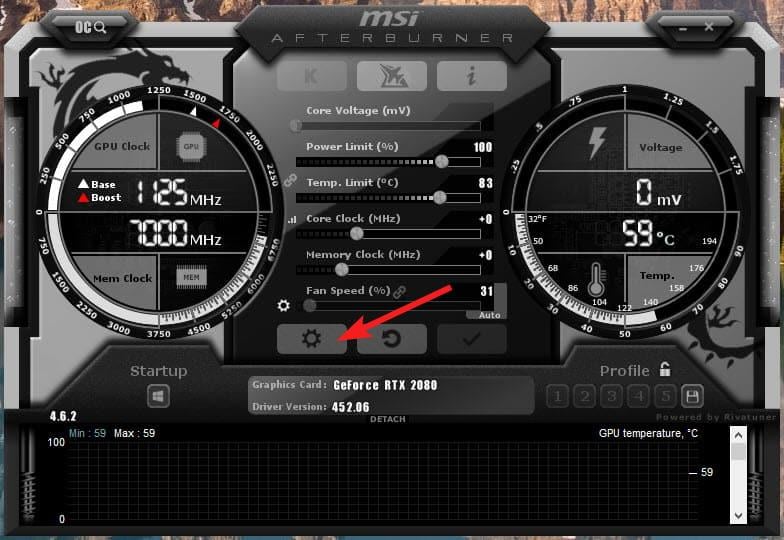
- Allez dans l’onglet Affichage à l’écran (On-screen Display) puis cliquez sur Plus en bas.
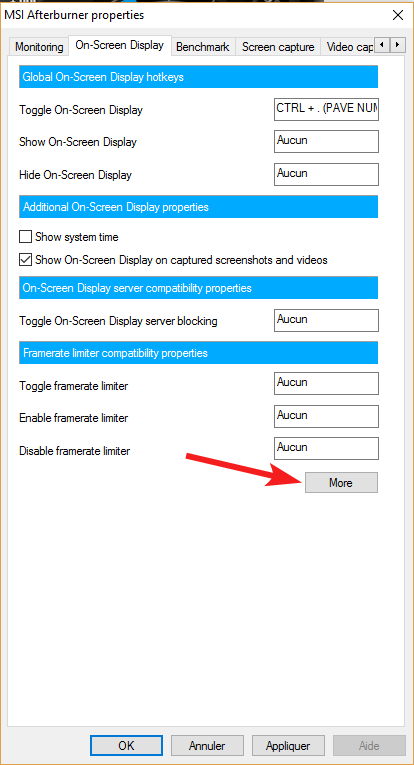
- Dans RTSS, maintenez Shift et cliquez sur Ajouter pour sélectionner un exécutable.
- Dans la fenêtre Ajouter une exclusion, choisissez l’exécutable du jeu qui plante et validez.
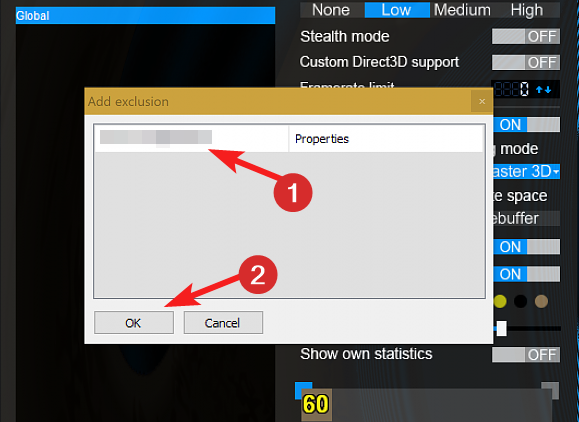
- Fermez Afterburner et relancez le jeu.
Pourquoi : l’OSD de RTSS peut interférer avec DirectX 12, provoquant des conflits de rendu et des erreurs mémoire. L’exclusion empêche l’OSD de s’injecter dans le processus du jeu.
3. Supprimer le cache DirectX (DirectX Shader Cache)
- Cliquez sur l’icône Windows et tapez Nettoyage de disque. Exécutez en tant qu’administrateur.
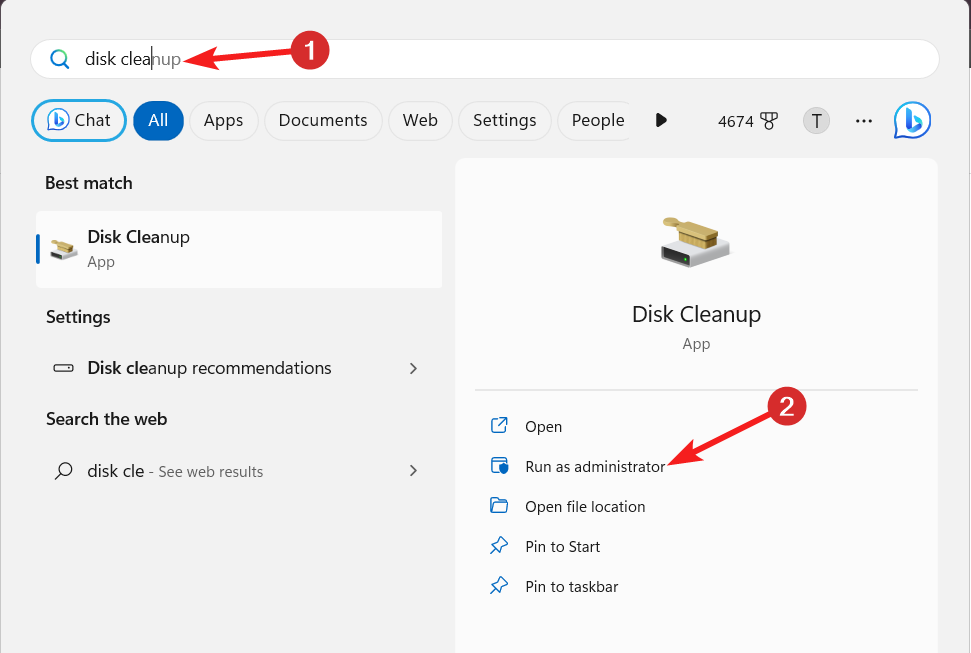
- Sélectionnez le lecteur C: et validez.
- Dans l’interface, décochez tout sauf Cache des shaders DirectX (DirectX Shader Cache) et cliquez sur OK.
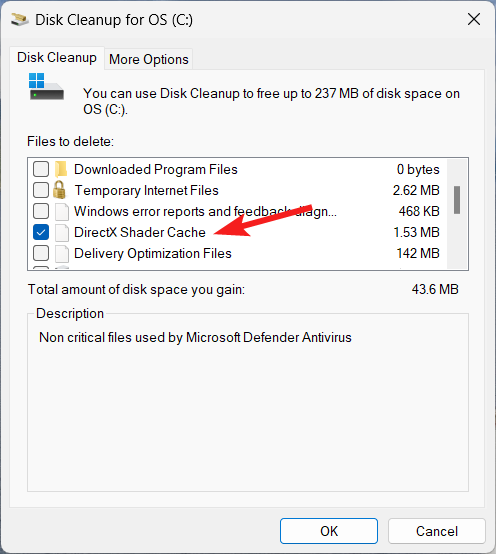
- Confirmez en cliquant sur Supprimer les fichiers.
Effet : la suppression force DirectX à reconstruire le cache de shaders au prochain lancement du jeu, évitant les erreurs causées par des fichiers corrompus.
4. Lancer l’outil de diagnostic mémoire Windows
- Appuyez sur Windows + R pour ouvrir Exécuter.
- Tapez
mdsched.exepuis validez pour lancer l’Outil de diagnostic de la mémoire Windows.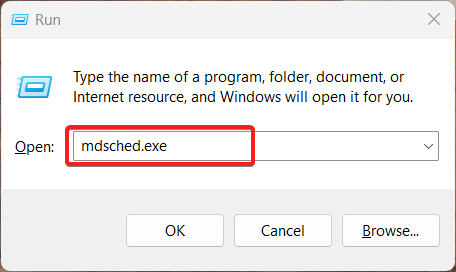
- Choisissez Redémarrer maintenant et rechercher les problèmes (recommandé).
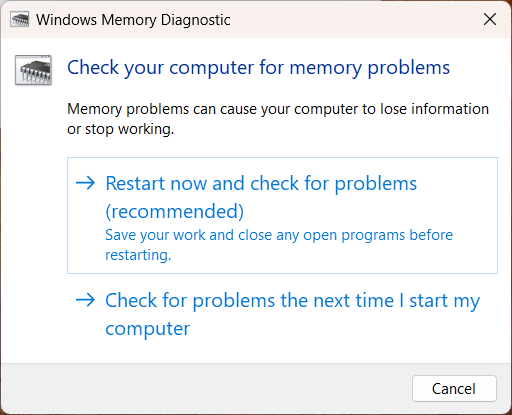
L’outil redémarrera et effectuera plusieurs passes. Si des erreurs sont détectées, notez les codes affichés et remplacez les modules RAM défectueux. Les fuites de mémoire ou les erreurs RAM provoquent fréquemment l’erreur DirectX 12.
Alternatives et actions supplémentaires
- Réinstaller ou réparer le jeu via la plateforme (Steam, Origin, Epic) pour remplacer les fichiers corrompus.
- Réinstaller le pilote GPU proprement : utilisez DDU (Display Driver Uninstaller) en mode sans échec puis installez le dernier pilote WHQL.
- Exécuter le jeu en mode DirectX 11 si disponible (via options du jeu) pour isoler si le problème est spécifique à DirectX 12.
- Tester la carte graphique avec un bench/stress test (ex : FurMark, 3DMark) afin de détecter artefacts ou instabilités thermique/électriques.
Modèle mental : où se situe le problème ?
- Mémoire GPU insuffisante : textures trop lourdes, résolution ou paramètres graphiques trop élevés.
- Mémoire système (RAM) insuffisante : trop d’applications en arrière-plan, fuites mémoire.
- Mémoire virtuelle (pagefile) mal configurée : Windows ne peut pas compenser momentanément l’absence de RAM.
- Ressource corrompue (pilote, cache, fichier du jeu) : comportement erratique lors du chargement.
Utilisez ce petit heuristique : si le plantage survient systématiquement au même moment (chargement d’une scène précise), ciblez le cache/jeu ; si c’est aléatoire, suspectez RAM/pile matérielle.
Check-list de dépannage par rôle
Joueur / utilisateur
- Sauvegarder la progression et créer un point de restauration.
- Mettre à jour le jeu et le client (Steam/Epic).
- Mettre à jour Windows et les drivers GPU.
- Supprimer le cache DirectX et augmenter le pagefile.
- Tester sans overlay (Afterburner, Discord, Steam Overlay).
Technicien / support
- Exécuter DDU et réinstaller le pilote graphique.
- Lancer memtest86+ ou l’outil de diagnostic Windows pour la RAM.
- Vérifier les logs Windows (Observateur d’événements) et les journaux du jeu.
- Tester le GPU sur une autre machine ou essayer une autre carte pour isolation.
Développeur / intégrateur
- Vérifier les allocations GPU dans les logs de rendu.
- S’assurer que les ressources sont libérées correctement entre scènes.
- Proposer un fallback sur DirectX 11 ou réduire la quantité de VRAM requise pour les textures.
Mini-méthodologie pour un dépannage systématique
- Reproduire l’erreur et noter le moment exact (chargement, scène, menus).
- Vérifier mises à jour et overlays (étape rapide).
- Vider le cache DirectX et augmenter le pagefile.
- Tester avec un pilote propre et outils de diagnostic mémoire.
- Si erreurs matérielles confirmées, isoler et remplacer la pièce défectueuse.
Critères d’acceptation (Критерии приёмки)
- Le jeu se lance sans message “not enough memory” et reste stable pendant au moins 30 minutes de jeu en session normale.
- Aucun message d’erreur lié à la mémoire dans l’Observateur d’événements Windows après test.
- Si une mise à niveau matérielle a été effectuée, le bench GPU/CPU passe sans artefacts ni plantages.
Scénarios où ces solutions peuvent échouer
- Carte graphique physiquement endommagée : aucun correctif logiciel ne règlera le problème.
- Jeu incompatible avec la version actuelle de Windows/DirectX : il faudra un patch éditeur ou rétrograder DirectX si possible.
- Disque SSD/HDD défaillant : erreurs de lecture/écriture corrompent les caches.
Test cases / cas de test recommandés
- Lancement du jeu après suppression du cache : le jeu doit mettre un peu plus de temps à charger la première fois mais ne doit pas planter.
- Session de 30 minutes avec overlay désactivé : aucune erreur de mémoire.
- Exécution de memtest ou diagnostic Windows : zéro erreur à l’issue des passes.
Fiche pratique — actions rapides en ordre
- Mettre à jour Windows, le jeu, et les pilotes GPU.
- Fermer les overlays (Afterburner/Discord/Steam).
- Supprimer le cache DirectX (Nettoyage de disque).
- Augmenter le fichier d’échange (pagefile).
- Exécuter l’outil de diagnostic mémoire et DDU si nécessaire.
- Tester le matériel via benchs et SMART disque.
Exemple de journal d’incident simple
- 15:02 — Lancement du jeu, crash immédiat avec message “not enough memory”.
- 15:05 — Suppression cache DirectX, relance : même erreur.
- 15:15 — Augmentation pagefile, relance : erreur disparue, jeu charge.
- 15:50 — 30 minutes de jeu, stable. Incident clos, action corrective : pagefile augmenté + exclusion Afterburner.
Glossaire rapide
- DirectX 12 : API graphique Microsoft moderne pour Windows.
- Pagefile (fichier d’échange) : mémoire virtuelle sur disque utilisée quand la RAM est insuffisante.
- OSD/Overlay : affichage d’informations en surcouche (fps, température).
Conseils de sécurité et sauvegarde
Important : sauvegardez vos paramètres et créez un point de restauration avant les modifications système. Lors de l’utilisation de DDU, assurez-vous d’avoir le pilote à installer hors-ligne.
Flowchart de dépannage (vue rapide)
flowchart TD
A[Erreur 'not enough memory'] --> B{Avez-vous des overlays actifs?}
B -- Oui --> C[Désactiver / Exclure le jeu 'Afterburner']
B -- Non --> D{Le jeu est-il à jour?}
D -- Non --> E[Mettre à jour le jeu]
D -- Oui --> F{Pilotes GPU récents?}
F -- Non --> G[DDU + réinstaller pilote]
F -- Oui --> H{Erreur persistante après mises à jour}
H -- Oui --> I[Ajuster pagefile + supprimer cache DirectX]
I --> J[Exécuter diagnostic mémoire]
J --> K{Erreurs RAM détectées?}
K -- Oui --> L[Remplacer modules RAM]
K -- Non --> M[Test GPU / disque]
M --> N[Isolation matérielle / support éditeur]Conclusion
La plupart des cas d’erreur “not enough memory” dans DirectX 12 sont d’origine logicielle : pilotes, cache corrompu ou configuration du pagefile. Commencez par les actions simples (MAJ, suppression de cache, exclusion OSD), puis montez en complexité (DDU, diagnostic RAM, bench matériel). Si le matériel est en cause, isoler la pièce défectueuse reste la solution définitive.
Vous avez appliqué une de ces méthodes ? Indiquez quelle solution a résolu votre problème pour aider d’autres joueurs.
Matériaux similaires

Surveillance Apache Tomcat — compteurs et règles

Protégez-vous du clickjacking

Fonds différents par écran sur Android

Supprimer vos données des courtiers en ligne

Fonds d’écran différents par écran Android
